Kaip prijungti telefoną prie „Xiaomi Mi Box S“, „Xiaomi Mi TV Stick“ ar kito priešdėlio „Android TV“? Išmanusis televizoriaus valdymas išmaniuoju telefonu

- 4732
- 845
- Kirk Ward Sr.
Kaip prijungti telefoną prie „Xiaomi Mi Box S“, „Xiaomi Mi TV Stick“ ar kito priešdėlio „Android TV“? Išmanusis televizoriaus valdymas išmaniuoju telefonu
Ne paslaptis, kad išmanieji televizoriai, veikiantys „Android TV“. Šiame straipsnyje aš parodysiu, kaip prijungti telefoną prie bet kurio prefikso „Android TV“ ir naudoti jį kaip nuotolinio valdymo pultą. Įveskite tekstą telefono klaviatūroje, naudokite balso paiešką ir kt. D. Aš parodysiu dviejų populiariausių priešdėlių pavyzdžių pavyzdį: „Xiaomi Mi Box S“ ir „Xiaomi Mi“ televizoriaus lazdelės. Aš jau patikrinau viską, padariau reikiamas nuotraukas ir ekrano kopijas. Taigi ši instrukcija (kaip ir kiti šioje svetainėje) bus parašyta remiantis savo patirtimi.
Aš prijungiau savo telefoną prie „Xiaomi Mi Box S“, patikrinau valdiklį iš telefono per programą, tada prijungiau telefoną prie „Xiaomi Mi“ televizoriaus lazdelės ir patikrinau visas šio priešdėlio funkcijas. Viskas veikia gerai.
Instrukcija tinka bet kuriai „Android TV“ konsolei (nepainioti su įprastu „Android“), ne tik su „Xiaomi“. Pavyzdžiui, ir tame pačiame „Nvidia“ skydelyje, viskas veiks. Galite prijungti bet kurį išmanųjį telefoną „Android“ ar „iPhone“. Aš viską patikrinau „iPhone“. Taip pat galite naudoti planšetinį kompiuterį. Tiesa, tai nėra labai patogu.
Pagrindinės akimirkos:
- Išmanusis televizoriaus valdymas iš telefono atliekamas naudojant specialią programą. Jis vadinamas „Android TV Control“ „Android“ („Google Play“ parduotuvėje) ir „Android TV“ „iPhone“ („App Store App Store“). Tai oficiali „Google“ programa.
- Išmanusis telefonas ir priešdėlis (mano atveju „Xiaomi Mi Box S“ ir „Mi TV Stick“) turėtų būti prijungti prie vieno tinklo (prie vieno maršrutizatoriaus). „Wi-Fi“ arba naudojant tinklo kabelį (LAN).
Tiesą sakant, viskas yra labai paprasta ir aišku. Dabar aš pademonstruosiu!
Prijunkite išmanųjį telefoną prie „Mi Box S“ (4K) arba „Mi TV Stick“
Visų pirma, aš rekomenduoju įsitikinti, kad jūsų priešdėlis ir telefonas yra prijungti prie vieno maršrutizatoriaus. Jei su ryšiu viskas gerai, tada galite įdiegti programą telefone. „Android TV“ programą galite rasti ir įdiegti per paiešką „App Store“ ar „Google Play“ rinkoje arba šiose nuorodose:
- Programa „Android TV Control“ „Google Play“ rinkoje. Atnaujinimas: Kaip paaiškėjo, „Android TV“ programa „Android“ (tokia forma, kurioje aš ją apžiūrėjau straipsnyje) nebėra prieinama. „Android“ televizorių iš telefono „Android“ galite valdyti „Android TV“ prefiksą per naują „Google TV“ programą. Čia yra instrukcijos „Google“ svetainėje: https: // palaikymas.„Google“.Com/androidtv/atsakymas/6122465?Hl = ru.
- Programa „Android TV“ „App Store“.
Mes įdiegiame, paleidžiame, leidžiame prieigą prie vietinio tinklo (tai yra „iPhone“, „Android“ išmaniajame telefone, kurio gali būti ne) ir priimti sąlygas, susijusias su programos naudojimu.

Toliau programoje turėtų būti rodomas jūsų išmanusis TB prefiksas (jei jis įjungtas). Mano vadinama „TV NUSTATYTI MI TV STACK“. „Mi Box S“ turi pavadinimą „mibox4“. Prefikso pavadinimą galima pakeisti nustatymuose (pats priešdėlis, įrenginio nustatymų skyriuje - Apie įrenginį - įrenginio pavadinimą). Jei priešdėlis nerodomas programoje, spustelėkite mygtuką „Atnaujinti“. Pasirinkite prefiksą (aš vis dar turiu televizorių, nes jis taip pat yra „Android TV“).
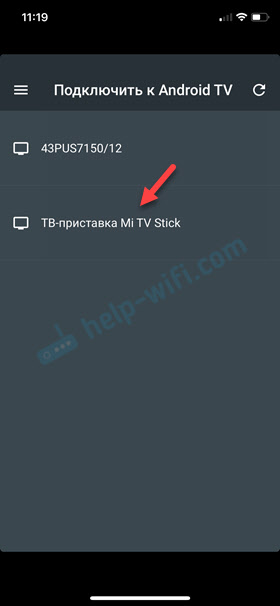
Šiuo metu telefone pasirodys užklausa, kad įvestumėte patvirtinimo kodą. Pats kodas bus rodomas televizoriaus ekrane.
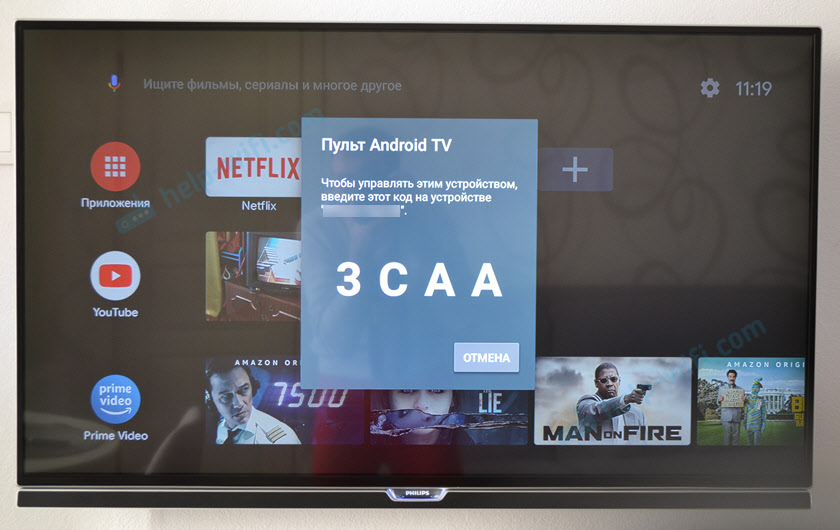
Įveskite kodą telefone ir patvirtinkite ryšį.
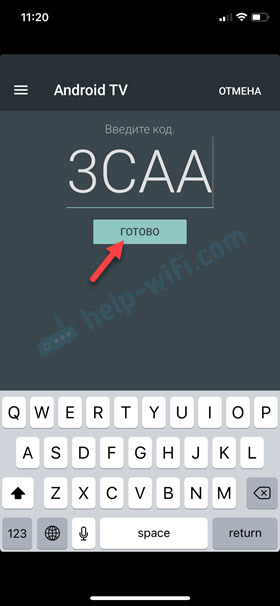
Prisijungę programoje, valdymo skydelis iškart pasirodys ir galite valdyti priešdėlį naudodami išmanųjį telefoną.

Programa yra kuo paprastesnė ir suprantama. Bet dėl tam tikrų priežasčių nėra optimizuota „iPhone 10“ 🙂 Pažvelkime į visas funkcijas ir galimybes išsamiau.
Kaip valdyti „Android TV“ telefonu naudojant telefoną?
Pagrindinės „Android TV“ nuotolinės programos funkcijos:
- 5 -oji padėties vairasvirtė, kad būtų galima valdyti priešdėlį. Tas pats kaip nuotolinio valdymo pulte.
- Balso paieškos mygtukas.
- Atgal mygtukas.
- "Namų mygtukas.
- Mygtukas „atkūrimas/pristabdyti“. Veikia „YouTube“ ir kitose programose.
- Mygtukas klaviatūros skambinimui (norint įvesti tekstą iš telefono).
- Mygtukas „Meniu“ (mygtuko keitimas/lietinės juostos režimas, ryšio valdymas).

„Meniu“ galite perjungti režimą į „jutiklinį skydelį“. Tačiau vadovybė neįvyksta su žymekliu, o naudojant „RAWS“ jutikliniame skydelyje. Tai yra, norint naršyti naršyklėje „Android TV“, ši funkcija nėra labai tinkama. Tai nėra patogu tai padaryti kaip nuotolinio valdymo pultą.
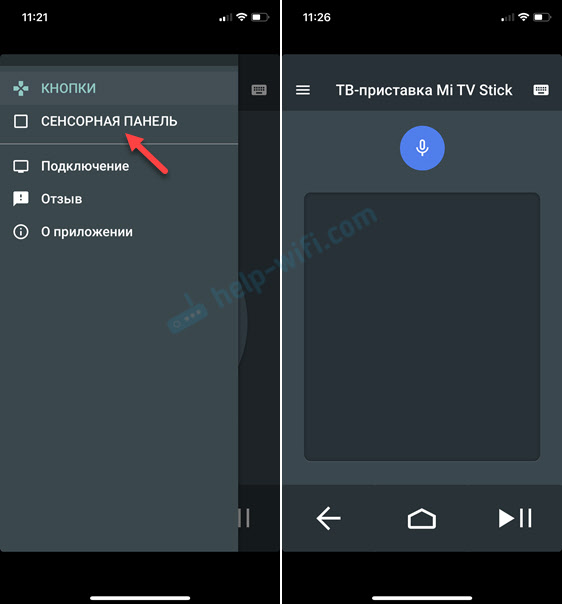
Net „meniu“ yra skyriaus „ryšys“. Čia galite išjungti telefoną iš priešdėlio arba prisijungti prie kito priešdėlio/televizoriaus.
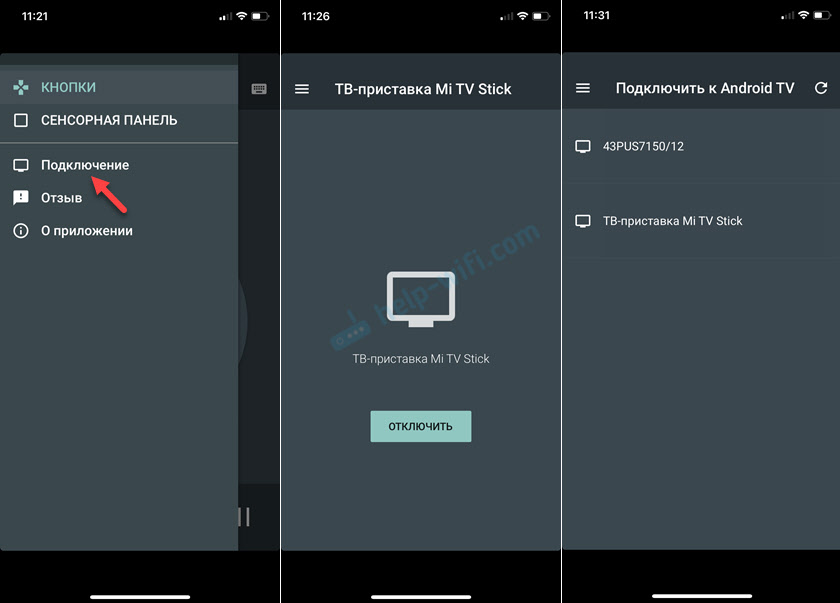
Įvedant tekstą (tai darant naudodami nuotolinio valdymo pultą ekrano klaviatūroje nėra labai patogu), pati sistema pasiūlys naudoti prijungtą telefoną, kad įvestų tekstą, naudodama mobiliojo įrenginio klaviatūrą. Telefono klaviatūra atidaroma automatiškai. Arba atidarykite spustelėdami atskirą programos mygtuką. Taip pat galite nukopijuoti tekstą ar nuorodą iš telefono ir įterpti jį į priešdėlį.

Balso paieška veikia taip pat, kaip ir nuotolinio valdymo pulte. Spustelėkite vokalinės paieškos mygtuką programoje ir ištarkite frazę. Tuo pačiu metu, žinoma, naudojamas telefono mikrofonas.
Apskritai, labai patogu valdyti išmanųjį televizorių su išmaniuoju telefonu su išmaniuoju telefonu. Ypač įveskite tekstą. Būtų labai šaunu, jei jutiklinis skydelis būtų naudojamas naršyklėse valdyti žymeklį, žiūrint svetaines, o ne tik norint valdyti stulpus.
Parašykite komentaruose, kuriuos priešdėlis prijungė savo telefoną. „Mi Box S“, „Mi TV Stick“ ar kitas kitas? Tu tai padarei? Jei kilo klausimų - palikite juos komentaruose.
- « Programų įrengimas „Xiaomi Mi TV Stick“ per APK arba „Play Market“
- Kaip iš naujo nustatyti ir sinchronizuoti belaidžio ausines tarpusavyje? »

